Windows 11 与 MacOS – 五个关键区别

Windows 11 与 MacOS – 了解这些操作系统之间的一些关键区别,以帮助您做出设备选择。

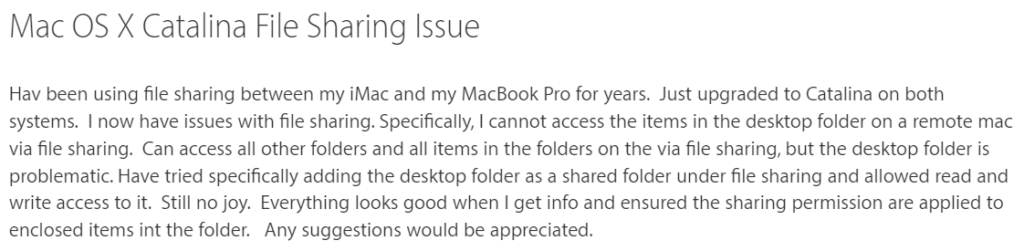
你在處理同樣的場景嗎?如果您正在尋找合適的修復程序來擺脫“Mac 文件共享無法在 Catalina、Mojave 或 Big Sur 上工作的問題”,那麼您來對地方了!
如果您和大多數 Mac 用戶一樣,您可能喜歡與客戶分享新策略、與同事分享重要數據或與朋友分享有趣的內容。幸運的是,macOS 用戶只需點擊幾下即可輕鬆共享文件和文件夾。Apple 用戶甚至可以利用 SMB 協議在 Mac、Windows PC 和 Linux 操作系統之間發送/接收文件。
但是,最近大多數 macOS Catalina、Mojave 和 Big Sur 用戶都出現了損壞的文件共享問題。好吧,“Mac 文件共享權限不起作用”的問題可能是由於系統上積累的數字碎片、惡意軟件滲透、系統文件損壞、不兼容問題等造成的。但別擔心,在本指南中,我們將討論多種解決方法,可以幫助您解決“Mac 文件共享未連接”的問題。
那麼,事不宜遲,讓我們開始討論!
如何修復 Mac 文件共享在 Big Sur(2021)上不起作用
目錄
嘗試以下方法修復損壞的文件共享或 Mac 文件共享連接。
解決方法 1 = 重新啟用文件共享
對於某些用戶,重新啟用專用設置有助於他們解決文件共享時的連接問題。為此,您需要做的就是:
步驟 1 =單擊位於屏幕左上角的 Apple 標誌。從下拉菜單中選擇系統偏好設置。
步驟 2 =從系統偏好設置屏幕,前往共享選項卡,您現在應該會看到以下屏幕。
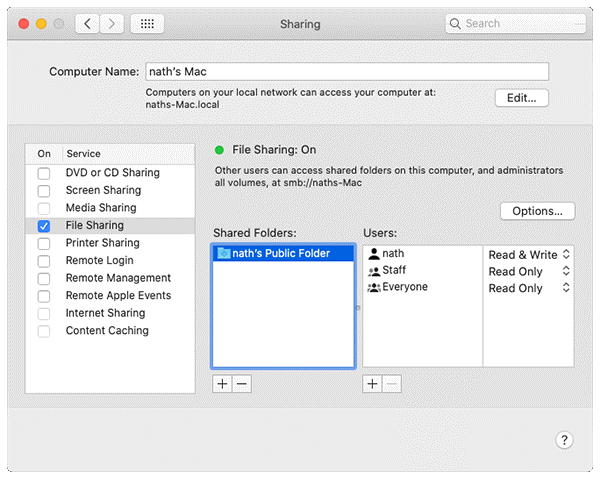
步驟 3 =在這裡,您需要取消選中左側面板中文件共享旁邊的框並等待幾秒鐘。您可以再次選中該框以成功重新啟用該功能。
希望您在 macOS Big Sur 上共享小文件或大文件時不會遇到任何問題。如果這不起作用,請嘗試下一個方法。
解決方法 2 = 確保啟用訪客用戶
激活文件共享功能是不夠的,您需要允許來賓用戶連接到共享文件夾。這可以幫助您和其他人順利訪問文件。您需要做的就是:
步驟 1 =單擊位於屏幕左上角的 Apple 標誌。從下拉菜單中選擇系統偏好設置。
步驟 2 =從系統偏好設置屏幕,前往用戶和群組選項。在這裡,您需要單擊掛鎖“允許訪客用戶連接到共享文件夾”。該選項位於屏幕的右下角。
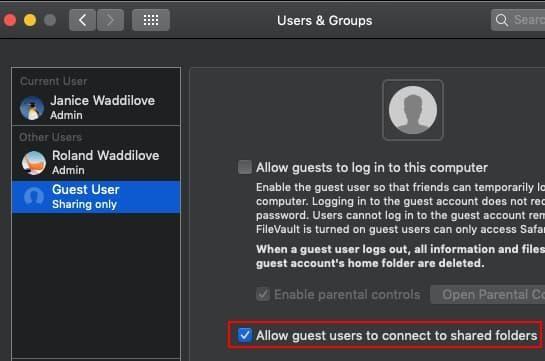
STEP 3 =此時,您需要從左側面板中選擇 Guest User。
進行這些更改後,請確保在兩台 Mac 上註銷並重新登錄!
解決方法 3 = 刪除不需要的數據
多次垃圾文件、重複數據、大/無用文件和其他冗餘數據可能會干擾文件共享過程。因此,您應該考慮清潔和優化您的 Mac 以恢復性能並釋放不必要的佔用存儲空間。為此,我們建議使用CleanMyMac。它集成了先進的清理技術,以檢測垃圾文件、緩存、cookie、臨時文件、重複數據、舊下載、大/未使用的附件、垃圾項目等形式的不必要的累積數字碎片。它的單次掃描將幫助您只需點擊幾下即可回收大量存儲空間。它甚至帶有專用的卸載實用程序,可以刪除不需要的應用程序和剩余文件,讓您的 Mac 保持活力和整潔。
不僅如此,該應用程序還附帶各種保護工具,可以處理大量安全問題。只需前往保護選項卡並啟動掃描,CleanMyMac 將徹底檢查可疑項目和活動。
這是我們修復 Mac 文件共享在 Catalina 和 Mojave(2021)上不起作用的方法
對於較舊的 macOS 版本用戶,請按照下面共享的說明處理無法使用的 Mac 文件共享權限。
解決方法 1 = 使用終端修復 Mac 上損壞的文件共享問題
一些用戶通過終端應用程序執行專用命令行,幫助修復損壞的文件共享問題。
步驟 1 =導航到 Utilities 文件夾並啟動終端應用程序。
步驟 2 =在終端窗口中,輸入以下命令並按住 Return。
sudo /usr/libexec/configureLocalKDC
步驟 3 =此時,您將被要求輸入管理員密碼。
點擊返回按鈕執行命令行並關閉終端應用程序。一旦命令成功執行,文件共享功能應該會再次正常工作,不會出現任何問題。
解決方法 2 = 借助 iCloud
好吧,如果您仍然在為“Mac 文件共享不起作用”而苦惱,那麼可能是時候利用其他有效的媒體將文件從您的機器共享到其他設備了。值得慶幸的是,Apple 以 iCloud 的形式提供了這種替代方式,它提供了一種發送/接收文件的簡單途徑。這是通過 iCloud Drive 共享文件夾的方法:
步驟 1 =轉到 Finder 並從側邊欄中選擇 iCloud Drive。
第 2步=只需選擇您要發送的文件夾並點擊“共享”按鈕。
步驟 3 =現在您需要選擇添加人員選項。在這裡,您需要選擇發送共享數據邀請的方式。您可以從郵件、消息、複製鏈接、AirDrop 等中進行選擇。
確保您編輯訪問設置並管理權限。完成後,點擊共享選項。有關如何在 Mac、iPhone、iPad 上使用 iCloud Drive 的更多信息,請單擊此處!
希望您能夠修復 Mac 文件共享不工作的問題。如果您有任何其他解決方法建議,請隨時在下面的評論部分提及它們!
常見問題:Mac 文件共享未連接 (2021)
一季度。如何在 Mac 上啟用文件共享?
要啟用文件共享功能,您需要執行以下操作:
如需更多幫助,您可以導航至Apple 支持頁面!
Q2。為什麼我的文件共享不起作用?
好吧,“Mac 文件共享權限不起作用”的問題可能是由於系統上積累的數字碎片、惡意軟件滲透、系統文件損壞、不兼容問題等造成的。
Q3。為什麼我的 Mac 無法共享屏幕?
要使屏幕共享正常工作,請確保啟用系統範圍的屏幕共享功能以在其他設備上查看您的桌面屏幕。要啟用/重新啟用屏幕共享,您需要做的就是:
第 4 季度。為什麼我的 Mac 不允許我訪問我的文件?
如果您無法訪問機器上的文檔、文件夾或應用程序,您可能需要檢查該項目的權限設置。如果您與其他人共享您的 Mac,請嘗試與網絡管理員協調。您可以查看官方 Apple 支持頁面,簡要了解如何管理文件、文件夾或磁盤的權限。
下一篇:
Windows 11 与 MacOS – 了解这些操作系统之间的一些关键区别,以帮助您做出设备选择。
了解如何通过逐步指南在Windows PC上安装macOS,确保您知道如何在Microsoft设备上运行Apple的操作系统。
在这里学习如何通过使用Safari网页检查器工具在Apple Safari中查看网页的源代码。
想知道如何从Apple Safari网页浏览器中删除Cookie、历史记录或密码数据?阅读本指南并立即学习!
在macOS上未识别的开发者错误可能让人头疼。现在阅读这篇文章,找到能立即解决此问题的验证方法!
嘿 Siri 不能在 Mac 上運行嗎?以下是一些快速解決方案,可用於對 Siri 進行故障排除並且不響應。使用這些技巧後,您不僅可以解決 Siri 問題,還可以解決其他與 Mac 相關的問題
獲取適用於 Mac 的虛擬機軟件取決於您需要的目的。了解 VMware、VirtualBox 或 Parallels 是否適合您的需求。
如果您在 macOS 設備上看到“Accountsd 想要使用登錄鑰匙串”警報,這篇文章提供了一些有效的解決方法來修復此問題,讓您恢復正常使用。
如果你在使用 Office 365 時遇到“您的帳戶不允許在 Mac 上進行編輯”的錯誤,本文將提供一些快速有效的解決方案來處理這個問題。
使用 Disk Clean Pro 輕鬆刪除 Mac 上的近期活動,這是一款適用於 Mac 的最佳清理應用程序,能夠優化並釋放空間。








